Różne sposoby włączania latarki w telefonie z Androidem (09.15.25)
Latarka na telefony z Androidem jest niezaprzeczalnie przydatna. Nie tylko pomaga znaleźć rzeczy w ciemności, ale może również służyć jako awaryjny obraz światła w przypadku przerwy w zasilaniu. Chociaż istnieje wiele sposobów na włączenie go, prawdopodobnie używasz tylko jednego.
Co ciekawe, istnieje wiele aplikacji innych firm, których możesz użyć do włączenia latarki urządzenia. Podczas gdy niektórych można łatwo użyć, naciskając określony przycisk, inne działają poprzez potrząsanie urządzeniem. Uwierz nam; te metody mogą okazać się wygodniejsze niż obecnie używana metoda.
1. Przejdź do Szybkich ustawień, aby włączyć latarkę.Większość urządzeń z Androidem z wersją 5.0 lub nowszą może szybko włączyć funkcję latarki w Szybkich ustawieniach. Można uzyskać do niego dostęp, przesuwając w górę lub w dół od góry lub dołu ekranu. Następnie zlokalizuj kafelek lub ikonę latarki. Dotknij go, aby włączyć latarkę urządzenia.
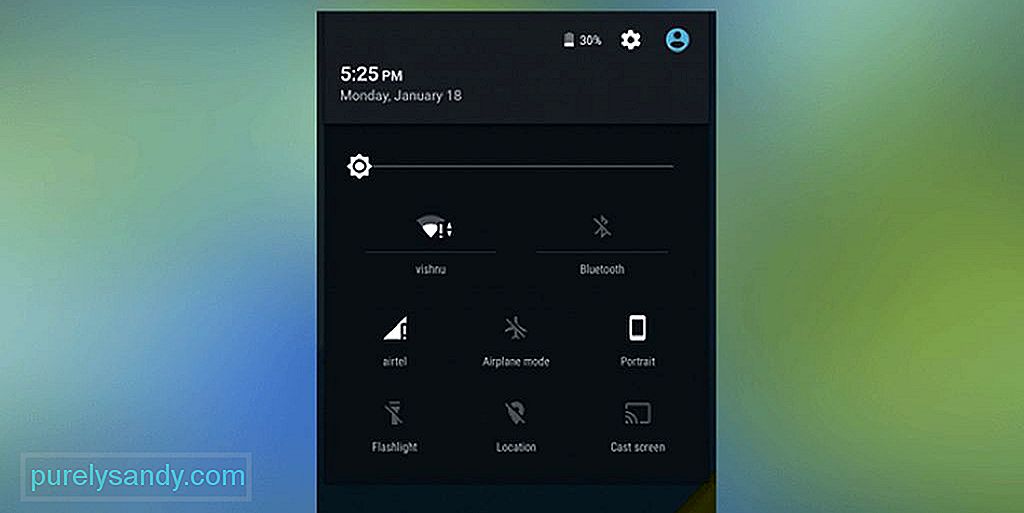
Jeśli Twoje urządzenie z Androidem nie ma wbudowanej funkcji latarki (tak jak w przypadku starszych) lub nie jesteś zadowolony z preinstalowanego narzędzia latarki, sugerujemy wypróbowanie innych metod wymienionych poniżej.
2. Pobierz i zainstaluj aplikację latarki.Chociaż możliwe jest, że masz już zainstalowaną aplikację latarki lub latarki na urządzeniu z Androidem, nadal możesz pobrać nową ze Sklepu Google Play.
Wstrząśnij latarką 
Jedną z ulubionych aplikacji do latarek jest Shake Flashlight. Tę aplikację można pobrać za darmo i jest bardzo łatwa w użyciu. Nic dziwnego, że wielu użytkowników uważa go za dobry wybór. Musisz go pobrać i zainstalować na swoim urządzeniu z Androidem. Następnie uruchom go i jeśli poczujesz potrzebę włączenia latarki, potrząśnij urządzeniem i gotowe!
Jeśli okaże się, że musisz zbyt mocno potrząsnąć urządzeniem, aby włączyć latarkę, możesz zmienić ustawienia czułości aplikacji. Naciśnij trzy pionowe kropki znajdujące się w prawym górnym rogu ekranu i wybierz Shake Sensitivity. Dostosuj ustawienia do swoich upodobań. Jeśli ustawisz zbyt wysoką czułość, aplikacja wyświetli komunikat ostrzegawczy, ponieważ może przypadkowo włączyć latarkę.
Latarka 
Latarka to kolejna ulubiona aplikacja. Dobrą rzeczą w tej aplikacji jest to, że zajmuje tylko 4 MB miejsca na urządzeniu i nie wyświetla reklam. Aby włączyć latarkę urządzenia za pomocą tej aplikacji, naciśnij przyciski głośności. Aplikację można również ustawić tak, aby działała w tle i pozwalała włączyć latarkę, nawet gdy ekran urządzenia jest zablokowany.
Latarka LED otoczenia 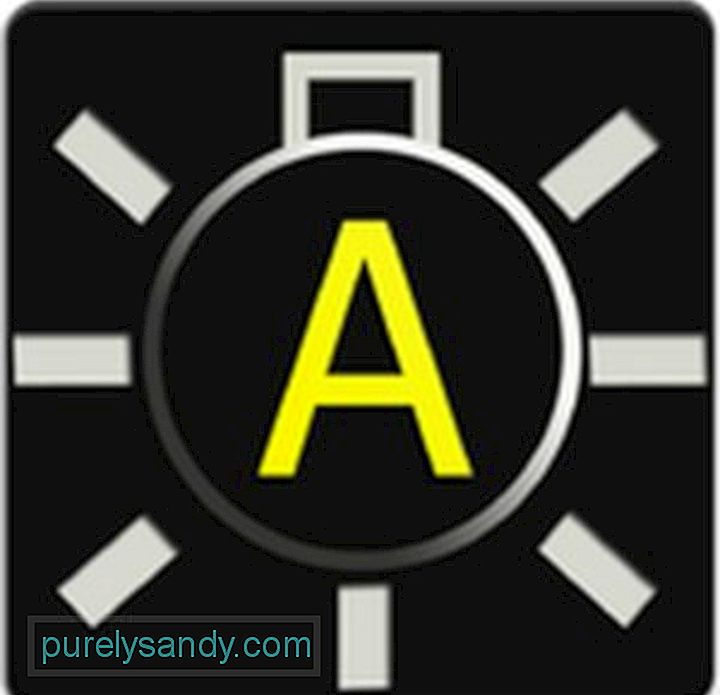
Kolejną dobrą aplikacją do latarek, którą możesz wypróbować za darmo, jest latarka Ambient LED. Ale zanim będziesz mógł go użyć, musisz go najpierw skalibrować. Po prawidłowym wykonaniu latarka automatycznie włącza lub wyłącza latarkę za pomocą czujnika światła urządzenia. Oczywiście musisz otworzyć aplikację, aby z niej korzystać. Po uruchomieniu aplikacji, za każdym razem, gdy jesteś w ciemnym pokoju, latarka włączy się. Jeśli jesteś w jasnym pomieszczeniu, wyłączy się automatycznie.
3. Zapytaj Asystenta Google.Asystent Google został po raz pierwszy uruchomiony na smartfonach Pixel dopiero w październiku 2016 r., umożliwiając komunikowanie się i interakcję z urządzeniem z Androidem za pomocą poleceń głosowych. Teraz jest już dostępny na wszystkich urządzeniach z Androidem w wersji 6.0 i nowszych. Jest tak inteligentny, że możesz poprosić go o skontaktowanie się z kimś, opowiedzenie dowcipu, a także włączenie funkcji latarki.
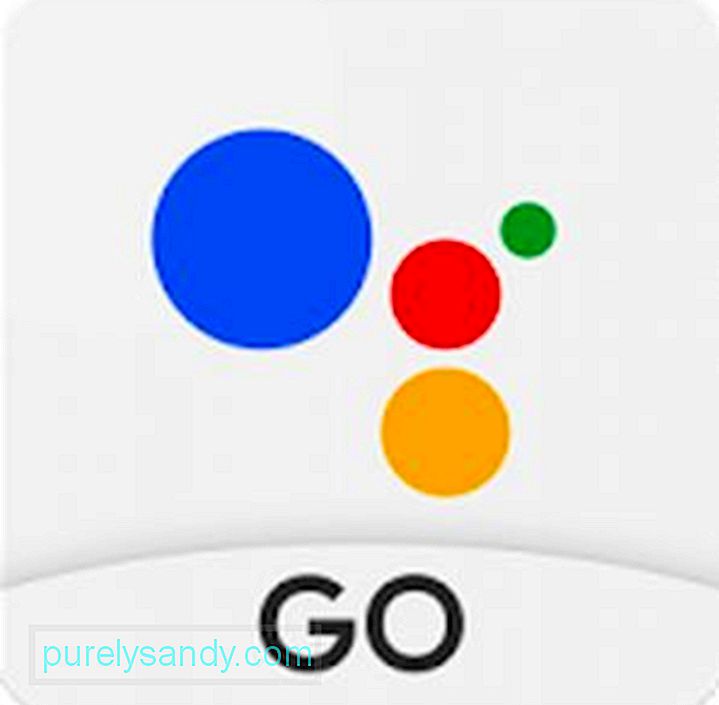
Aby uruchomić Asystenta Google, naciśnij i przytrzymaj przycisk ekranu głównego. Następnie pojawi się na ekranie. Następnie powiedz „OK, Google”, a następnie wydaj polecenie. Na przykład „OK, Google. Włącz latarkę. Poczekaj kilka sekund, a zrobi tak, jak mówisz. Jeśli nie potrzebujesz już latarki, poproś swojego asystenta o jej wyłączenie. Powiedz: „OK, Google. Wyłącz latarkę. Czy to nie takie proste?
Cóż, jeśli nie masz ochoty rozmawiać z telefonem i prosić go o zrobienie czegoś, możesz wydawać polecenia asystentowi, pisząc. Otwórz Asystenta Google, naciskając długo przycisk ekranu głównego. Naciśnij ikonę klawiatury znajdującą się w lewym dolnym rogu ekranu, a następnie wpisz polecenie „Włącz latarkę”.
WniosekChociaż wszyscy wiemy, że pierwotnym celem lampy błyskowej naszych urządzeń z Androidem jest oświetlanie otoczenia, aby aparat mógł robić zdjęcia lepszej jakości, dzisiaj stał się on poręczną latarką. Dzięki powyższym metodom możemy szybko zmienić nasze urządzenia mobilne w latarkę, gdy bardzo tego potrzebujemy.
Oto przydatna wskazówka, którą chcemy udzielić przed zakończeniem tego artykułu. Ponieważ będziesz pobierać aplikacje latarki na Androida, chcesz mieć pewność, że Twoje urządzenie nie będzie opóźniać się podczas instalowania aplikacji. Po prostu pobierz narzędzie do czyszczenia Androida i pozwól mu zająć się wydajnością Twojego urządzenia. Dzięki tej aplikacji na urządzeniu z Androidem będziesz mieć pewność, że Twoje urządzenie będzie przez cały czas utrzymywać optymalną wydajność.
Wideo YouTube.: Różne sposoby włączania latarki w telefonie z Androidem
09, 2025

